夏普投影仪凭借其卓越的画质和便捷的操作,成为了家庭影院和商务演示的一大选择。然而,很多人在使用夏普投影仪进行直播或投屏时会遇到一些困惑。本文将详细介绍夏普投影仪直播投屏的具体方法,无论是家庭娱乐还是商务应用,都能助你一臂之力。
准备工作:检查设备连接和必备条件
在直播投屏前,首先确保你的夏普投影仪与电脑或移动设备已经通过正确的连接方式连接好。如果你使用的是无线连接,确保双方设备都已连接到同一网络环境下。

步骤一:连接夏普投影仪与信号源设备
连接电脑:
使用HDMI线将电脑与投影仪连接,或通过无线投屏技术(如Miracast、AirPlay等)将电脑画面投射到投影仪上。
如果你的电脑支持Miracast,可以直接在电脑设置中开启该功能,并在夏普投影仪上选择相应的无线输入源。
连接手机或平板:
确保手机或平板支持DLNA、Miracast或AirPlay等无线投屏协议。
连接方式类似,一般在设备的下拉菜单中选择连接到夏普投影仪,按提示完成配对与连接。

步骤二:开启夏普投影仪投屏功能
打开夏普投影仪,并确保其处于正确的输入模式。将投影仪设置调整为与你的信号源设备对应的输入模式(比如HDMI1、HDMI2或无线显示等)。
如果你是通过无线连接,可能还需要在投影仪的系统设置中找到无线显示选项,并按照提示匹配你的设备。
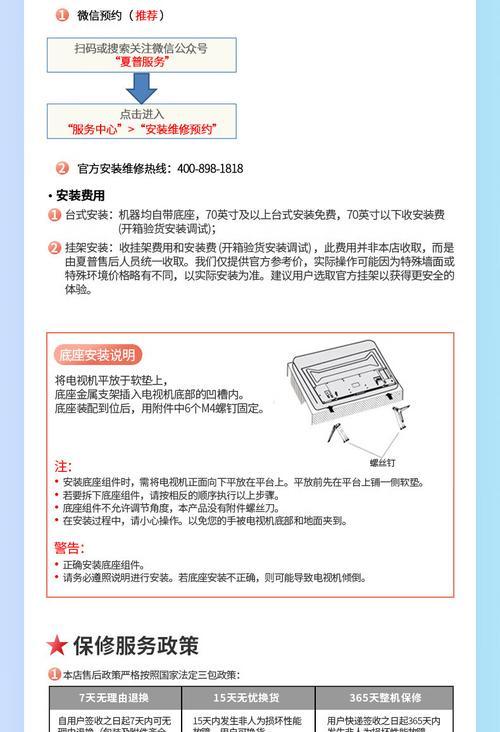
具体操作:直播投屏
直播时的投屏
电脑直播投屏:
在电脑上打开直播软件,如OBSStudio、XSplit等,并设置好直播源后,选择夏普投影仪作为显示输出设备。
打开你的直播平台(如Bilibili、Twitch等),开始直播时,直播流会被投射到夏普投影仪上。
手机直播投屏:
使用手机直播应用(如抖音直播、YY直播等),在进行直播设置时,选择夏普投影仪作为输出设备。
在应用内部找到屏幕镜像或投屏选项,确保与投影仪成功连接。
实用技巧:提升投屏体验
在直播前,确保投影仪亮度、对比度等参数已调整到最适合直播内容的设置。
使用高清画面质量进行投屏,以保证直播的画质。如果投屏时出现延迟或卡顿,尝试调节投影仪设置,优化网络连接,或使用有线连接方式以提高稳定性。
常见问题:如何解决?
投影仪连接不上电脑:检查HDMI线是否完好无损,确认线材与设备接口已正确、牢固连接。尝试重启投影仪和电脑。
网络投屏不稳定:检查无线网络信号,尽量避免信号干扰,关闭不必要的无线设备。同时,尝试降低直播时的画面质量设置。
声音不同步:确认音频输出是否正确设置,或选择投影仪的音频同步功能。
通过以上步骤,即便你是初学者,也可以顺利地掌握夏普投影仪的直播投屏方法。在实践中不断尝试和调整,相信你会在直播或演示中获得更佳的体验和效果。
综合以上,夏普投影仪的直播投屏方法涵盖了硬件连接、软件设置及实用技巧等多方面内容,为初学者提供了详尽的操作指南。只要按照本文介绍的方法操作,即可轻松完成夏普投影仪的直播投屏,享受高质量的视觉体验。
标签: #投影仪









